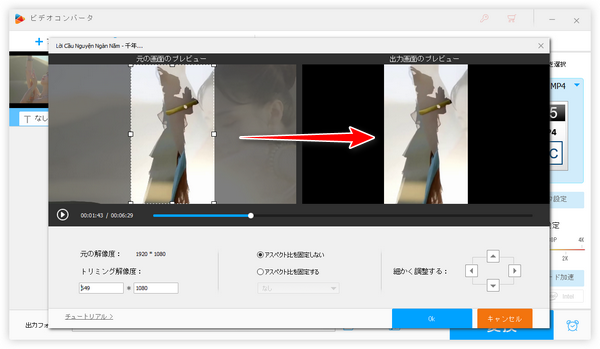
スマホで見る場合はやはり縦長の動画が適切ですね。YouTubeショート動画やTikTok等の流行りがその証拠です。
実は縦長の動画は直接スマホで撮影できる他、本来横長の動画を編集して縦長にすることも可能です。
ここではPCで使える縦動画編集ソフトとサイトをあわせて7つおすすめし、それぞれを使ってPCで横長の動画を縦長に編集する方法をご紹介します。
WonderFox HD Video Converter Factory ProはWindows PCで使える縦動画編集ソフトです。「クロップ」ツールを利用してPCで横長の動画から縦長動画を切り出すことができる他、「回転」ツールを使って直接横長動画を縦長に変換することもできます。また、本来縦長の動画を結合したり、カット・分割したり、透かしやエフェクトを追加したりすることもサポートします。H264またはH265の動画を出力する場合は強力なGPUエンコード機能が適用され、画質を維持しながら超高速で縦動画を出力できます。そしてこのソフトを使って編集した縦動画を500以上の形式&プリセットに変換することもできます。
横長動画を縦長に編集する他、WonderFox HD Video Converter Factory Proは音楽の編集や動画/音楽ダウンロード、パソコン録画/録音等にも対応します。


ステップ1、横長の動画を読み込む
ソフトを実行し、メイン画面で「変換」機能を開きます。
「ファイル追加」ボタンをクリックして縦長に編集したい動画を選択して読み込みます。
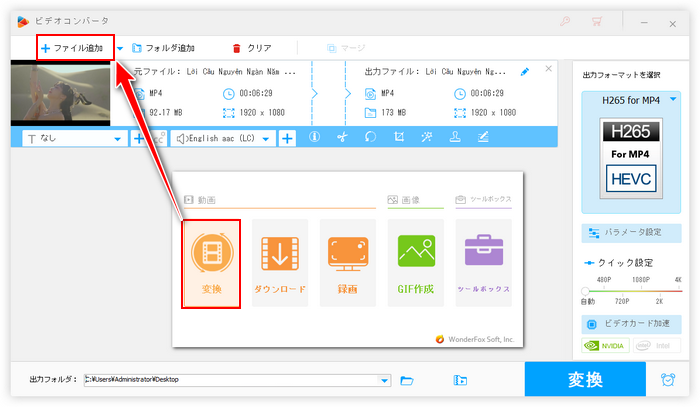
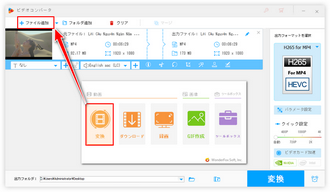
ステップ2、PCで横長動画を縦長に編集する
横長の動画を縦長にするには動画の画面をトリミングする必要があります。ツールバーにある「クロップ」アイコンをクリックしてください。
画面には2つのウィンドウがあり、左側のウィンドウにある破線ボックスの枠をドラッグするだけで簡単に動画の画面をトリミングできます。縦長の範囲を選択して横長の動画から縦長の動画を切り出しましょう。右側のウィンドウでは編集した縦動画のプレビューが確認できますので、それを見ながら破線ボックスの枠を調整しましょう。
後は下の「Ok」をクリックして編集内容を保存してください。
あわせて読みたい:動画画面の上下・左右をカットする方法
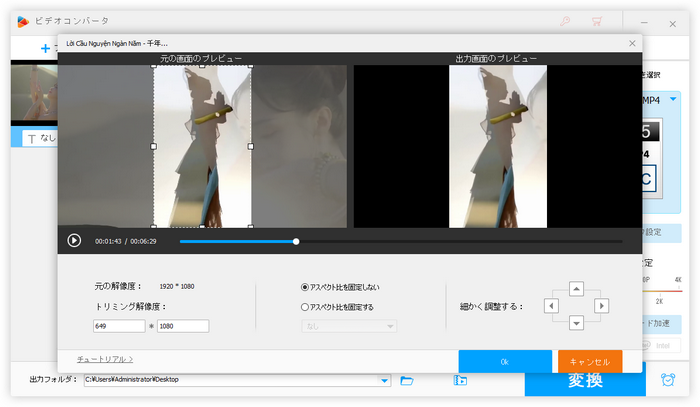
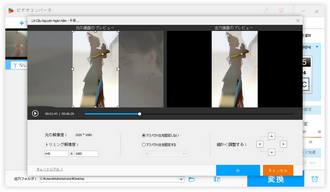
ステップ3、仕上げた縦動画を書き出す
「出力フォーマットを選択」との文字の下にある大きな形式アイコンをクリックして出力形式リストを開き、「動画」カテゴリから必要な出力形式を選択します。
画面一番下の「▼」アイコンをクリックして出力先を設定します。
最後に「変換」ボタンをクリックし、横動画から切り出した縦動画を書き出します。
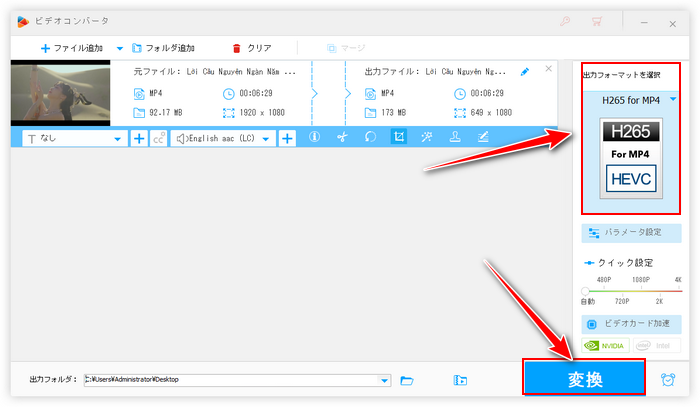
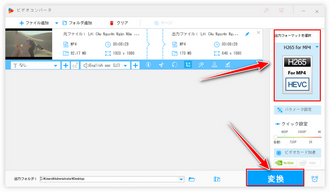
縦動画編集ソフトWonderFox HD Video Converter Factory Proを無料体験 >>縦動画編集ソフトWonderFox HD Video Converter Factory Proを無料体験 >>
多機能動画変換・編集ソフトWonderFox DVD Video ConverterはWindows PCで横長の動画ファイルを縦長に編集できる他、YouTube等1000以上のサイトから動画をダウンロードして編集したり、レンタル・市販DVDの中の動画を抽出して縦長に編集したりすることもできます。出力形式としては500以上の形式&プリセットが利用でき、動画の解像度やフレームレート、ビットレート、音量などを調整することも可能です。また、このソフトを利用して複数の動画ファイルを一つに結合したり、動画から不要な部分をカットしたり、動画を分割したり、動画にエフェクトや透かしを追加したりすることもできます。
それでは、早速この多機能縦動画編集ソフトを無料ダウンロード無料ダウンロードしてインストールし、PCで横長の動画を縦長に編集する手順を読んでいきましょう。
①WonderFox DVD Video Converterを実行し、トップの「ファイル追加」ボタンをクリックして縦長に編集したい動画ファイルを選択してソフトに追加します。
②「編集」ボタンをクリックして編集インターフェースを開きます。
③左側のウィンドウでオレンジ色の破線ボックスの枠をドラッグして縦長のエリアを選択し、下の「Ok」をクリックして編集内容を保存します。
④右側の形式アイコンをクリックすると出力形式を選択する画面が展開されますので、「動画」カテゴリから必要な出力形式を選択します。
⑤画面下中央の「...」アイコンをクリックして出力先を設定してから「変換」ボタンをクリックし、作成した縦長動画を書き出します。
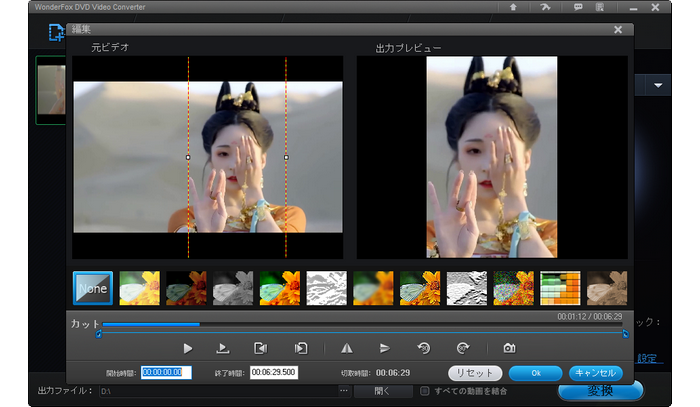

HandBrakeはWindows&Macパソコンで使える動画エンコードフリーソフトです。各種の動画ファイルまたはDVDデータを読み込んで、MP4またはMKV、WebMファイルにエンコードすることができます。また、「クロップ」ツールも搭載されており、それを利用すればPCで横長の動画から縦長動画を切り出すことができます。必要あれば、横長動画を縦長に編集しながら、動画のコーデックやフレームレート、ビットレートなどを調整することができます。
HandBrakeを使ってPCで横長動画を縦長に編集する方法
HandBrakeを実行し、左側の「ファイル」をクリックして縦長に編集したい動画を選択して読み込む >> 「概要」タブの「コンテナ」ドロップダウンリストから出力形式を選択 >> 「寸法」タブに移動して「クロッピング」オプションを「カスタム」に設定してから下の「最終解像度」を参考にして「左」と「右」にカットしたいピクセル数を入力 >> 画面右下の「参照」ボタンをクリックして出力先を設定 >> 画面トップにある「エンコード開始」ボタンをクリックして横長の動画を縦長に編集して書き出す。
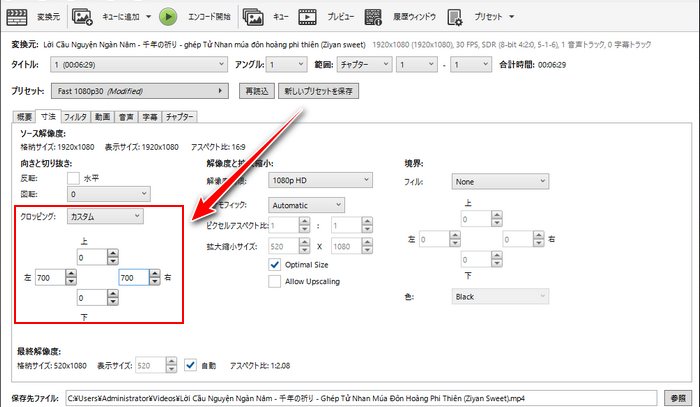
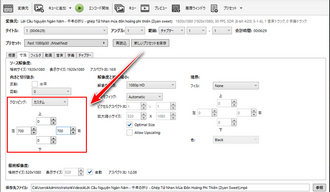
Windows11パソコンのClipchampアプリでは「9:16」、「4:5」、「2:3」の縦長動画を出力することができますから、切り取り、結合、色調整、フィルター追加等で本来縦長の動画を手軽に編集することはもちろん、クロップ機能を利用して横長の動画を縦長に編集して書き出すことも可能です。無料プランでは最高1080Pの動画を出力でき、動画のビットレートやフレームレートなどは調整できません。また、Windows10 PCをご利用の場合はストアからClipchampを無料でインストールできる他、ウェブ版も利用できます。
Clipchampを使ってPCで横長動画を縦長に編集する方法
Clipchampを実行し、「新しいビデオを作成」ボタンをクリック >> 「メディアのインポート」ボタンをクリックして縦長に編集したい動画を選択して読み込む >> 読み込んだ動画をタイムラインに配置 >> 画面右上の縦横比をクリックして「9:16」または「4:5」、「2:3」を選択 >> 動画の画面をクリックすると枠が表示されるから、それを調整して黒い部分を埋める >> 画面右上の「エクスポート」ボタンをクリックして縦長の動画を書き出す。
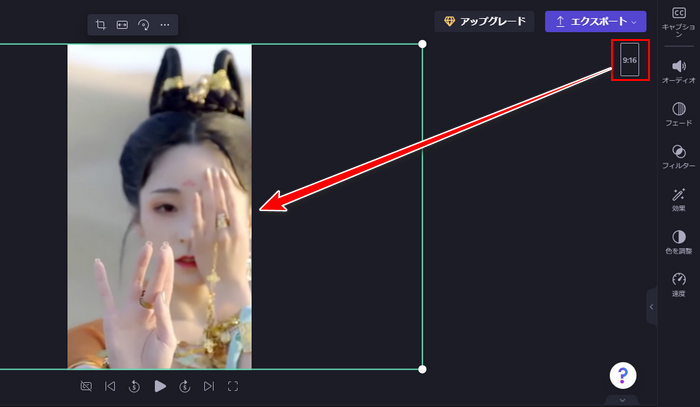
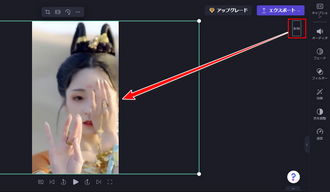
Windowsパソコンで使える動画エンコードフリーソフトXMedia Recodeでは各種の動画ファイルを読み込んでそのファイル形式やパラメータを無料で変換できる他、カットやクロップ等で簡単に動画を編集することもできますから、PCで横長の動画を縦長に編集することも可能です。また、DVDの動画を読み込んで縦長に編集し、MP4等の動画ファイルとして書き出すことも可能です。豊富なファイル形式を利用して動画を書き出せるのがメリットです。
XMedia Recodeを使ってPCで横長動画を縦長に編集する方法
XMedia Recodeを実行し、「ファイルを開く」ボタンをクリックして縦長に編集したい動画を選択して読み込む >> 「形式」タブの「形式」ドロップダウンリストから出力形式を選択 >> 「クロップ/プレビュー」タブに移動して「クロップ」機能を選択 >> 「アスペクト比を自動調整」オプションのチェックを入れてから動画画面の左側と右側からカットしたいピクセル数を入力 >> 「参照」ボタンをクリックして動画の出力先を設定 >> 画面トップにある「リストに追加」ボタンをクリックしてから「エンコード」ボタンをクリックし、横動画から切り出した縦動画を書き出す。
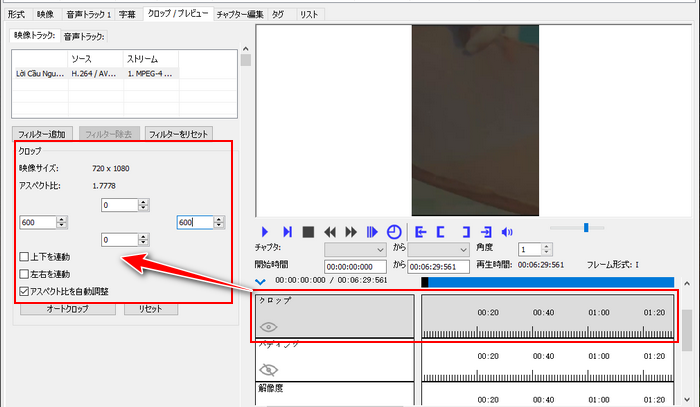
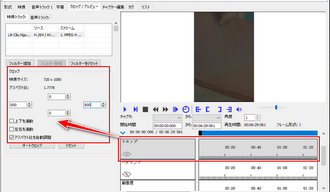
ソフトを利用するほか、オンラインの動画編集サイトを利用してPCで横長の動画を縦長に編集することも可能です。Adobe ExpressはAdobe社が運営している動画編集サイトで、各種の動画をアップロードして結合したり、トリミングしたり、サイズ変更したり、クロップしたりできます。クロップツールを利用すれば、簡単に横長動画を縦長に編集できます。編集後の動画はMP4形式で出力されます。ファイルサイズは最大1GBをサポートします。
Adobe Expressを使ってPCで横長動画を縦長に編集する方法
Adobe Expressにアクセス >> 「参照」をクリックしてパソコンから動画ファイルを選択してアップロード >> 「縦横比」オプションを「縦置き」に設定しておけば自動的に動画を9:16の縦長に編集できるが、他の縦横比が欲しい場合は「縦横比」を「自由形式」に設定してから動画画面の枠を調整して縦長のエリアを切り出せばいい >> 「ダウンロード」ボタンをクリックして縦長の動画を書き出し、パソコンに保存する。
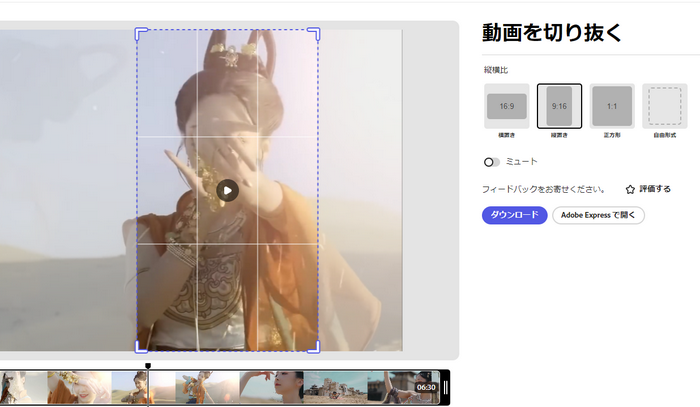
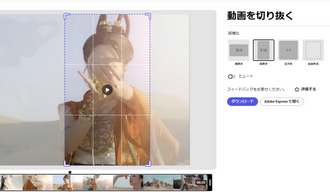
Canvaは有名なデザイン作成サイトで、動画や画像、書類、ウェブサイトなど様々なメディアの作成に役立ちます。動画作成機能では9:16のスマホ動画や1:1のFacebook動画、16:9のYouTube動画など多くのテンプレートが利用できます。スマホ動画のテンプレートを利用すれば、簡単に横長動画を縦長に編集できます。無料プランでは編集後の縦動画を1080PのMP4で出力できます。
Canvaを使ってPCで横長動画を縦長に編集する方法
https://www.canva.com/にアクセス >> 「デザインを作成」と「スマホ動画」をクリックして縦動画編集プロジェクトを作成 >> 画面左側のメニューから「アップロード」と「ファイルをアップロード」をクリックしてパソコンから動画ファイルを選択してアップロード >> アップロードした動画を画面にドラッグしてからサイズを調整し、余白を埋める >> 画面右上の「共有」と「ダウンロード」をクリックして作成した縦動画を書き出す。
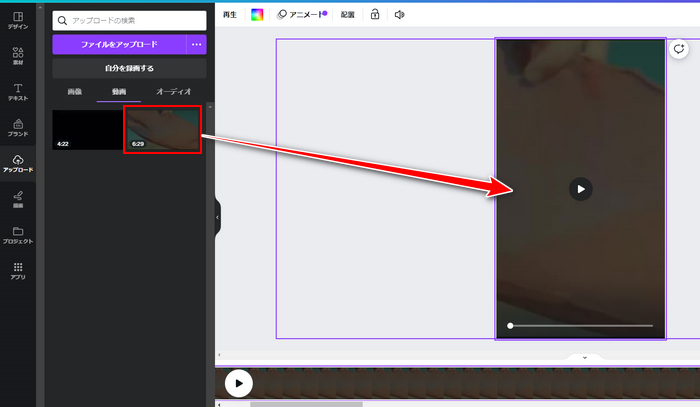
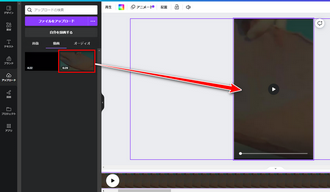
縦動画編集ツールを7つおすすめし、それぞれを使ってPCで横長の動画を縦長に編集する方法についてご紹介しました。縦動画の流行りに乗って、自分でも縦動画を作ってYouTubeやTikTok等に投稿したい方はぜひ本文で紹介したツールを使ってみてください。
7つのツールの中、個人的に一番おすすめしたいのはWonderFox HD Video Converter Factory Proです。使い方は非常に簡単で、動画編集の経験がない方でもWindows PCで手軽に横長の動画を縦長に編集できます。そして動画を処理するスピードが速いですし、出力の画質も高いです。YouTubeなど1000以上のサイトから動画をダウンロードして縦長に編集することも可能です。また、DVD内の動画を取り出して縦長に編集したい場合はWonderFox DVD Video Converterの方がお役に立ちます。ご興味あれば、ぜひこの2つのソフトをインストールして使ってみてください。
WonderFox HD Video Converter Factory Proを無料体験 ☟☟☟
WonderFox DVD Video Converterを無料体験 ☟☟☟
利用規約 | プライバシーポリシー | ライセンスポリシー | Copyright © 2009-2025 WonderFox Soft, Inc. All Rights Reserved.